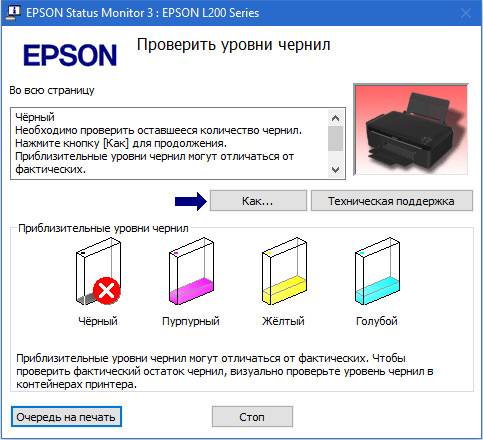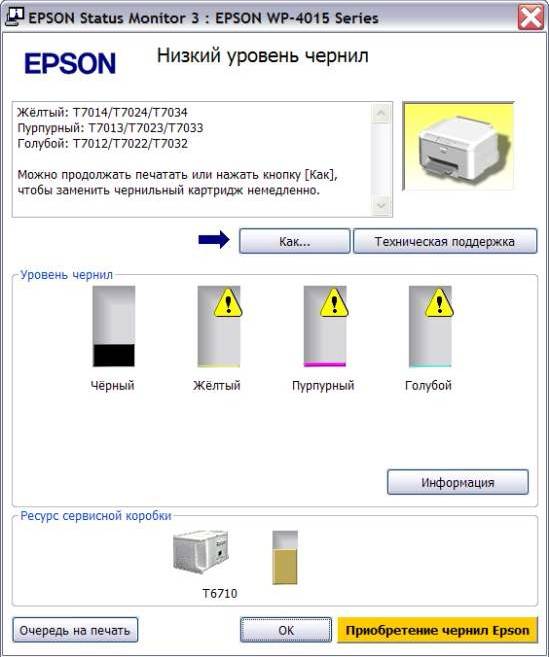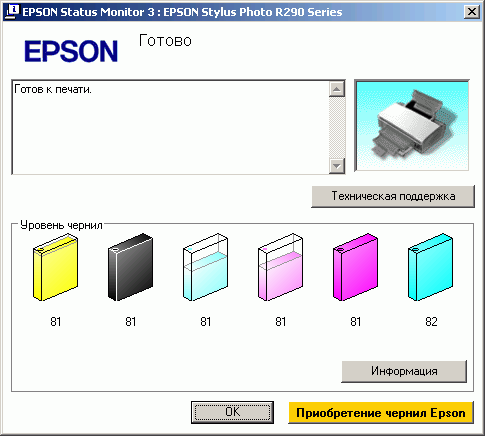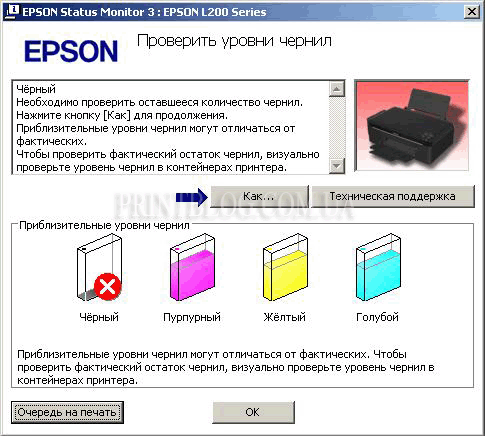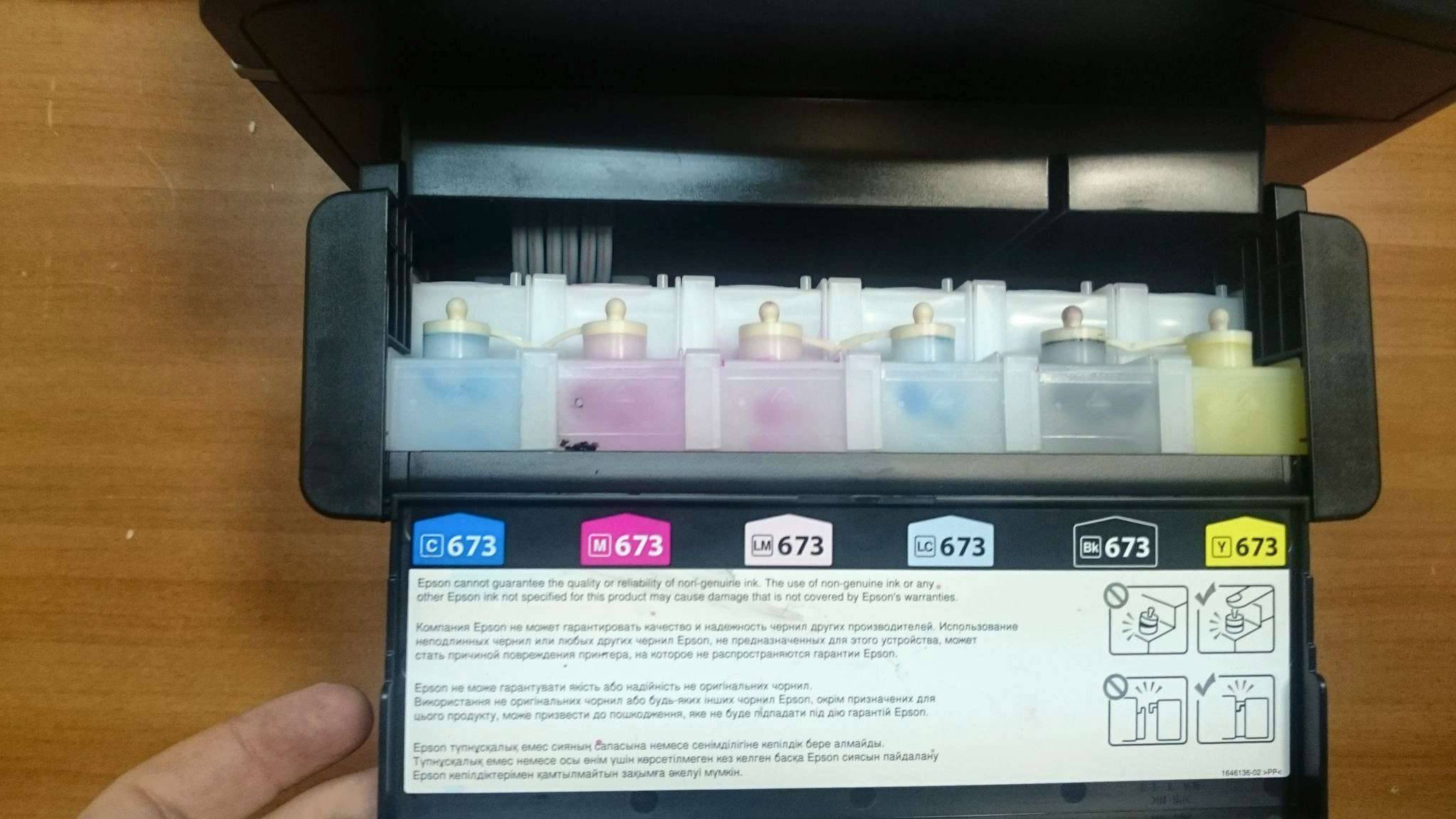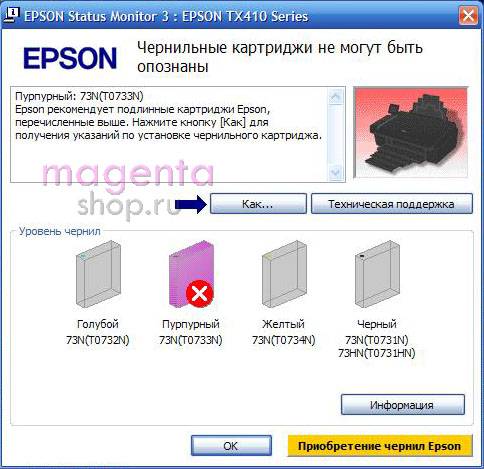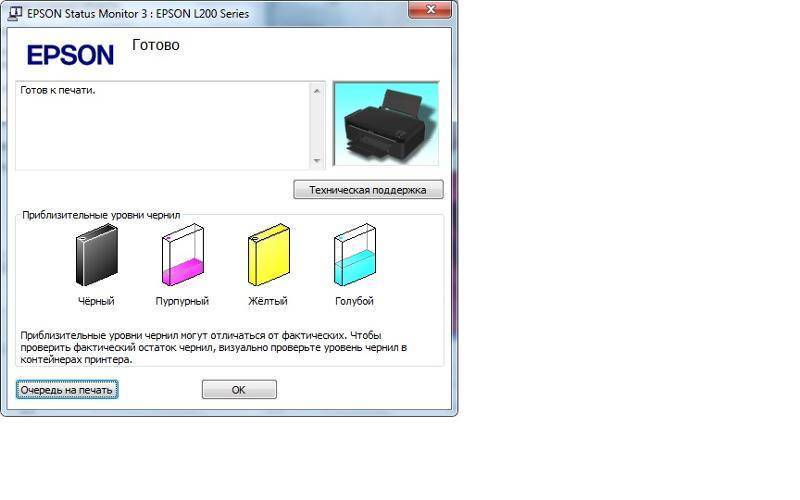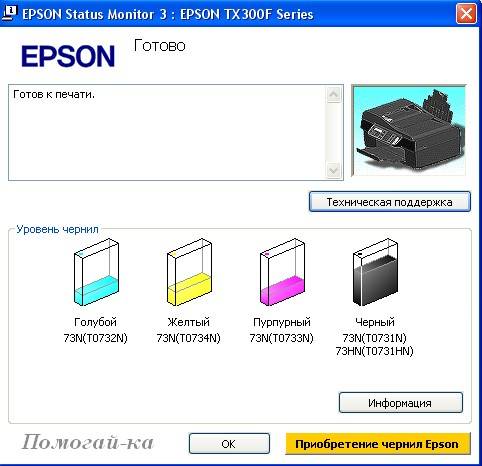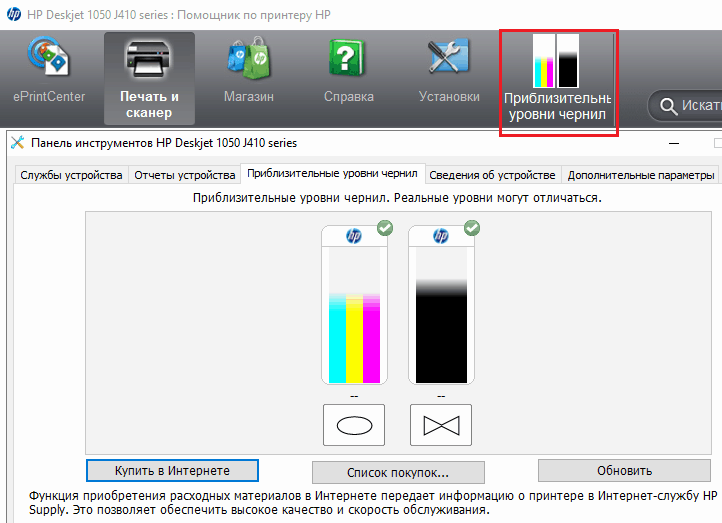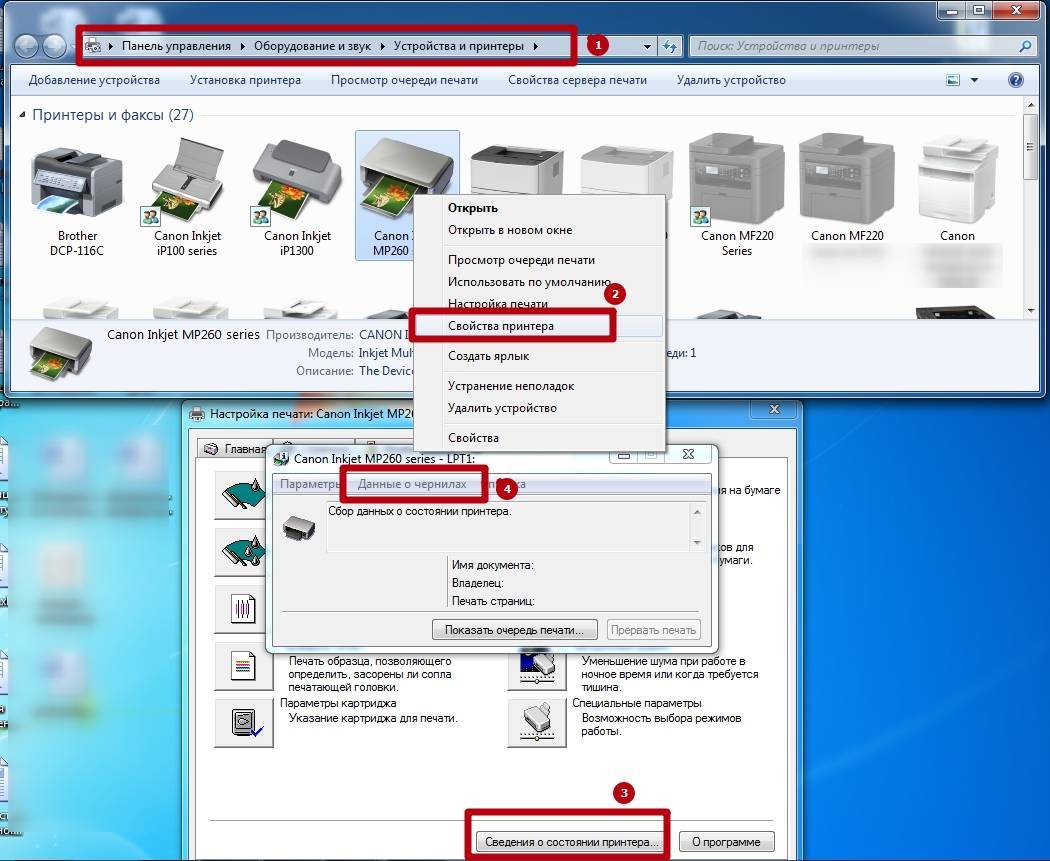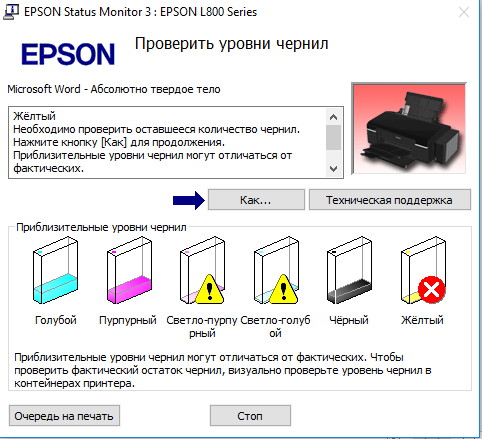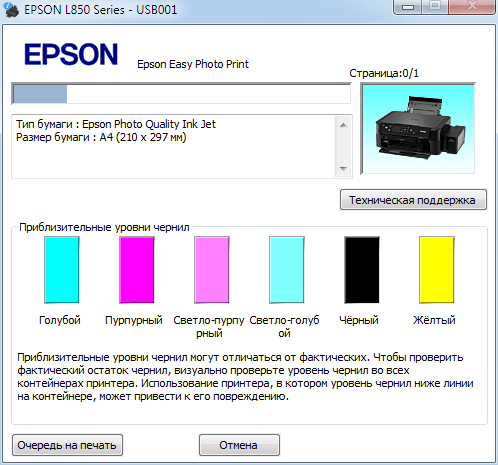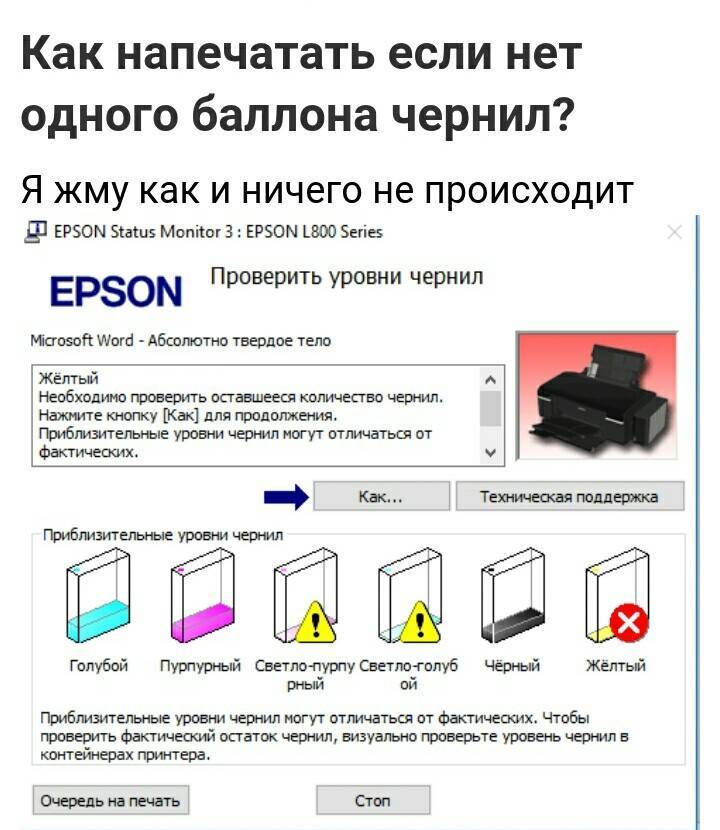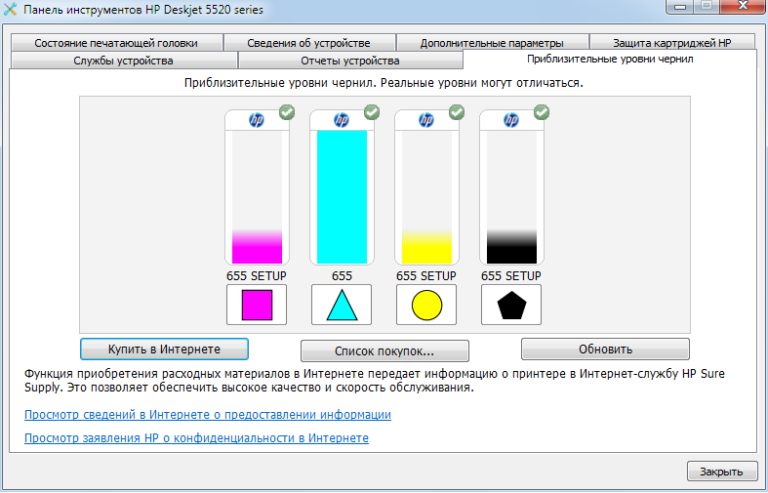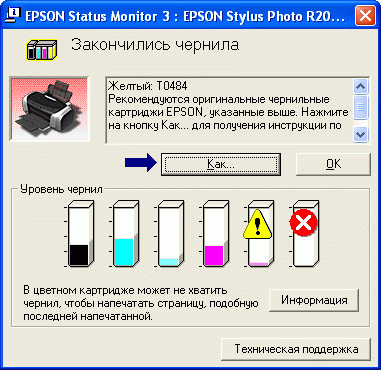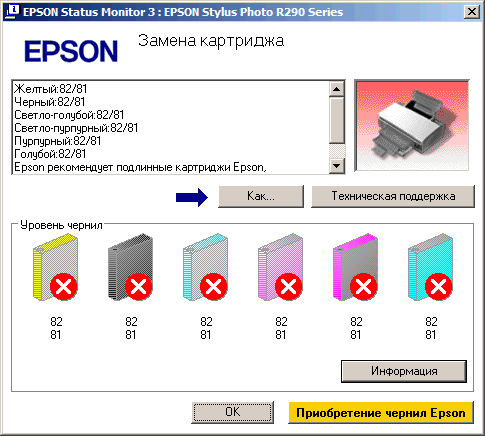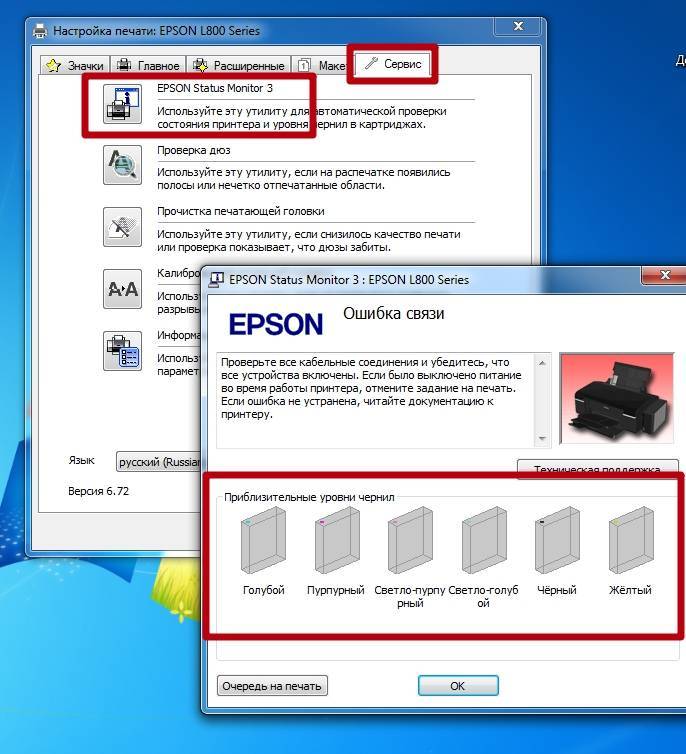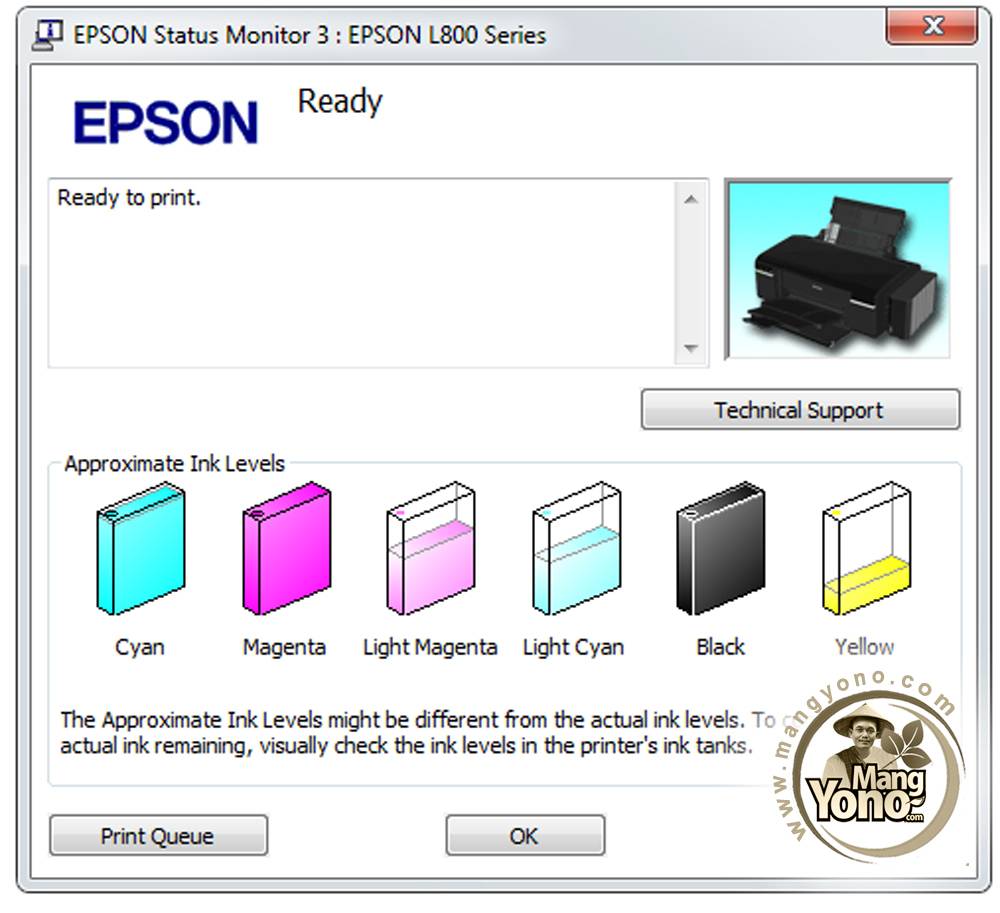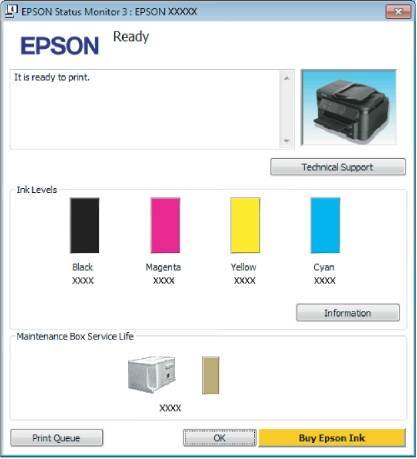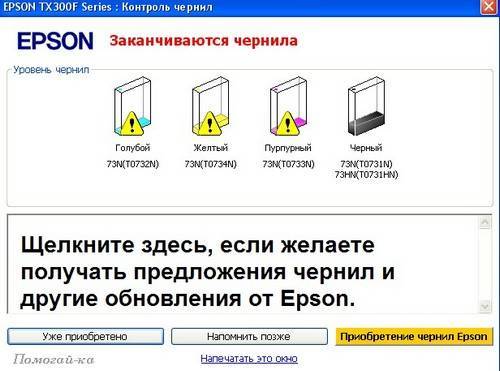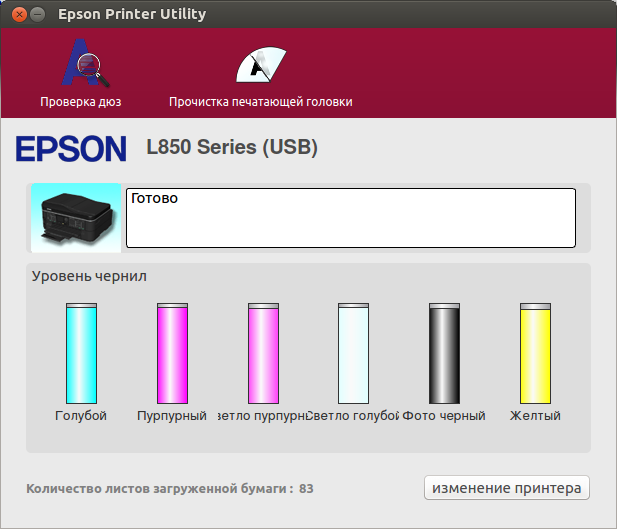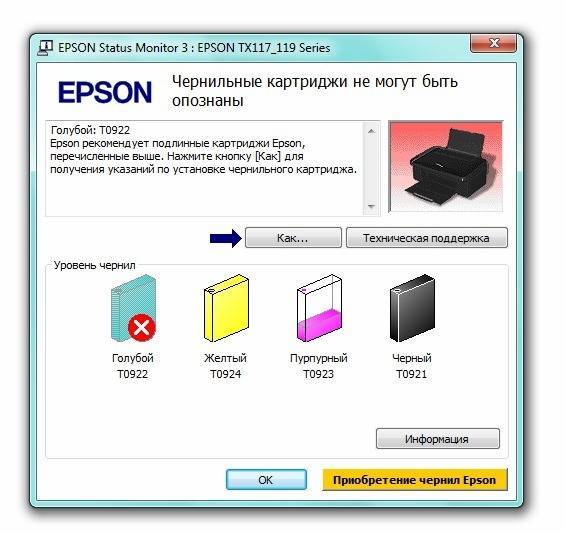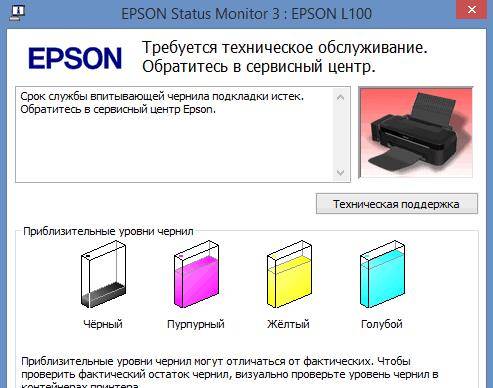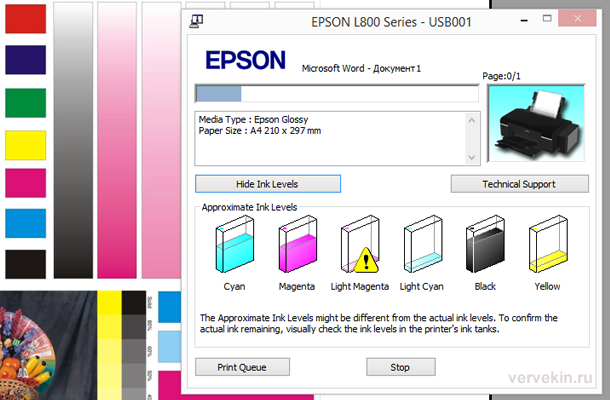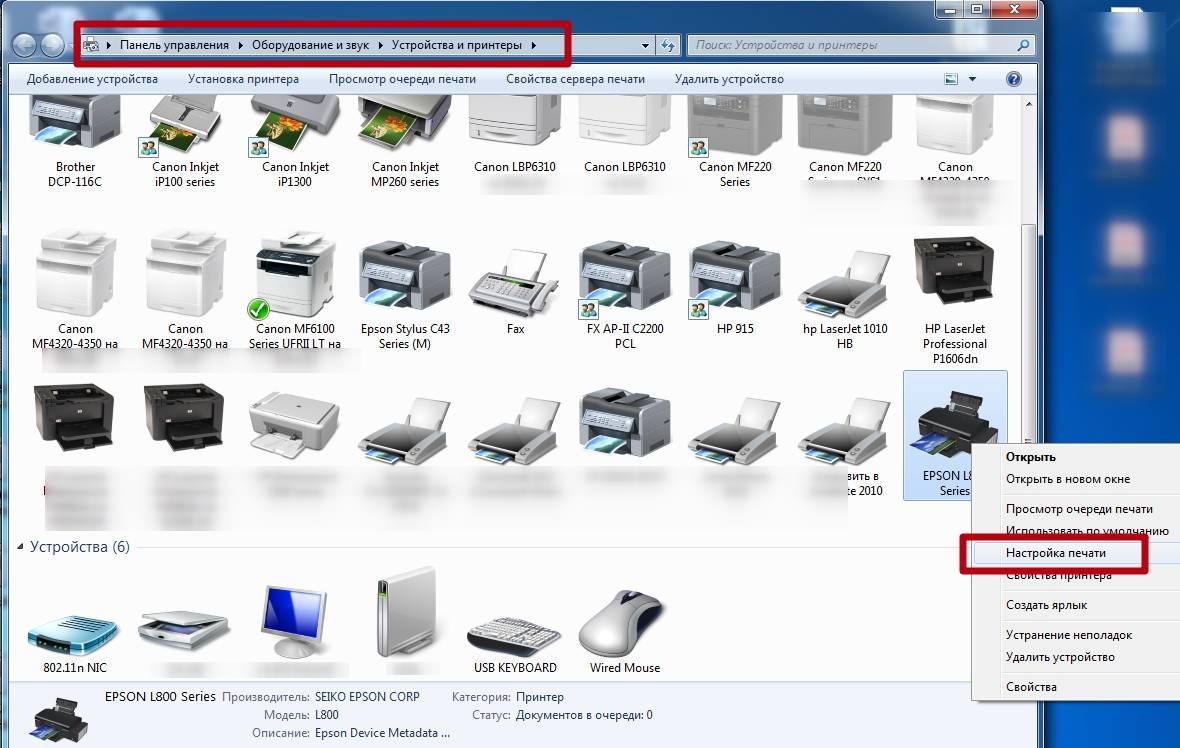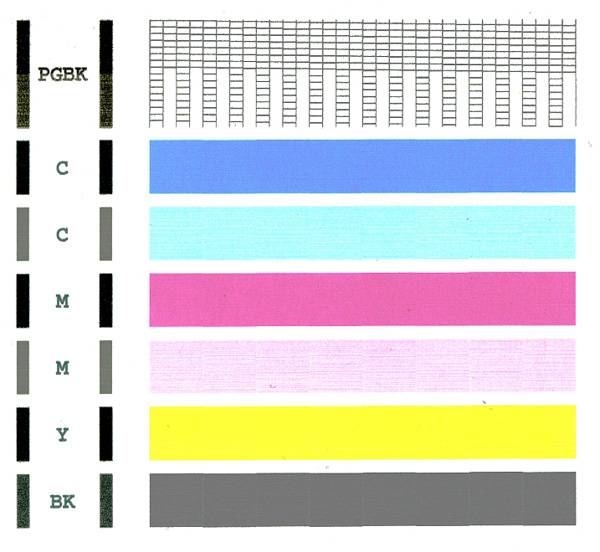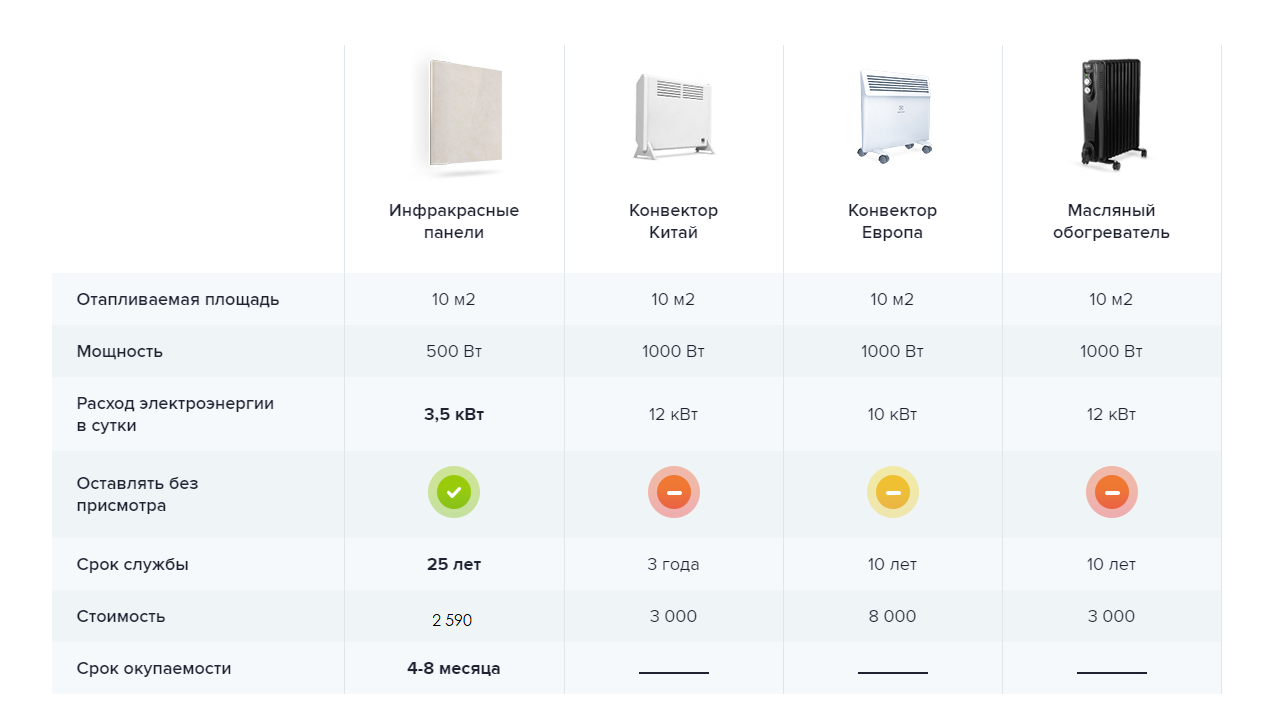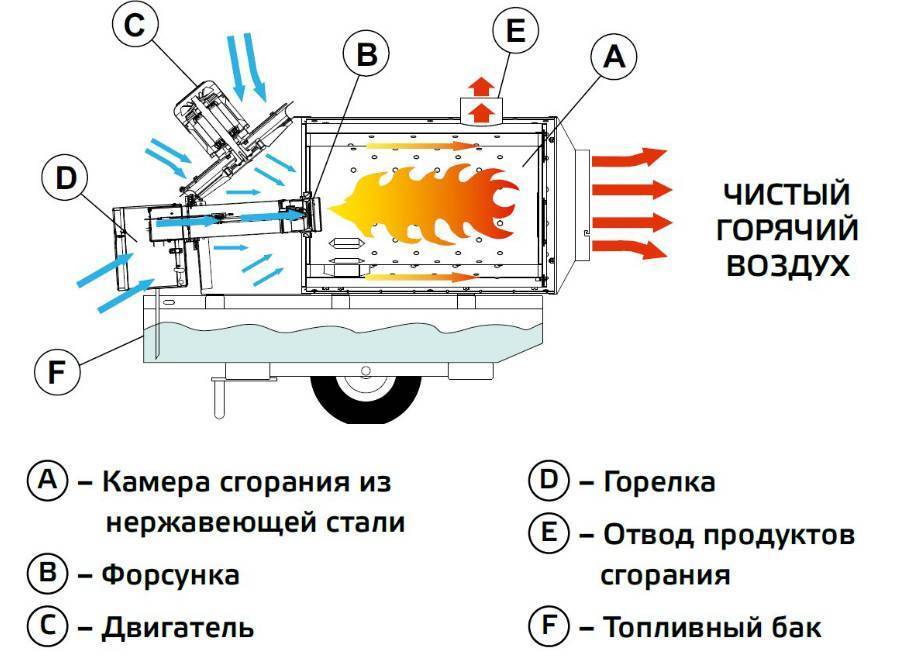Способ 3: замена чипа
Замена на чип ARC. Аббревиатура ARC относится к «Auto Reset Chip». Эти микросхемы обычно зеленого цвета и производятся в Китае:
Вид спереди и сзади BCH HP 564 Chip
Существует два вида «ARC». Одним из них является «ARC без уровня чернил».
Эти чипы заполнены случайными данными. Поскольку устройства не могут понять данные, но принтер получает указание на печать, можете заставить его работать, выключив монитор уровня чернил.
Другой чип «ARC» называется «ARC с уровнем чернил».
Является более сложным, чем упомянутый выше. Содержит копии всех данных устройства, помещенных производителем в новый чип.
Эти чипы сначала показывают полный уровень чернил, и по мере их использования они будут отражать точный уровень чернил, как обычный чип.
Если после замены столкнулись с проблемой плохой индикации тонера или барабана, рекомендуется сначала проверить, правильно ли вставили, установили картридж с тонером или барабан в аппарат. Даже неправильный монтаж может вызвать ошибку.
Можете сначала попытаться выключить и снова включить устройство, а затем сбросить решение.
Тем не менее, лучше всего связаться с кем-то, кто уже сделал это, или обратиться к специалисту по обслуживанию.
Сброс в первую очередь предназначен для устранения сообщений об ошибках, когда аппарат не распознает замену тонера.
Если при печати видно плохое качество изображения, различные белые области или другие ошибки печати не помогут выполнить сброс.
В этом случае тонер пуст, и его необходимо заменить.
Способ 2: использование программатора
Первым делом нужно купить программатор — устройство, которое используется для сброса чипа картриджа. Конечно, это затраты.
Но лучше приобрести его один раз, чем постоянно покупать новые картриджи.
Купите лучший, который подходит вашей модели оборудования (epson, brother, samsung, canon).
Если не можете найти тот, который нужен, приобретите универсальный программатор.
Их можно найти в компьютерных магазинах, в центрах обслуживания, в специальных сервисных центрах.
Программатор можно сделать самому, однако имейте в виду, что сборка — это длительный процесс, требующий специальных навыков.
Программатор
Прочитайте инструкцию после покупки перед сбросом чипа.
Хотя каждая модель принтера имеет свою собственную функцию обнуления, но в основном процесс похож для всех моделей.
Инструкция
- Извлеките пустой чернильный картридж из принтера: Извлечение картриджа
- Чтобы сбросить чип, необходимо переместить программатор на него. На аппарате загорается специальный индикатор, указывающий, что между аппаратом и картриджем установлен контакт.Соединение чипа с программатором
- Когда связь установлена, удерживайте его в этом положении в течение 5-7 секунд. Индикатор должен изменить исходный цвет на другой цвет.
Изменение цвета индикатора означает, что чип был успешно сброшен. Затем вставьте картридж в принтер и проверьте его работу. Для этого распечатайте страницу.
Если все прошло хорошо, чип был успешно сброшен.
Лазерные и светодиодные принтеры
В качестве красящего элемента в лазерных и светодиодных принтерах используют порошок – тонер, который засыпают в бункер картриджа. Обычно о том, что ресурс исчерпан, говорит поблекший цвет отпечатка и светлые полосы по всему изображению. Такой эффект дает неравномерное распределение остатков тонера в бункере: на каких-то участках его хватает для четкой печати, на каких-то его слишком мало. Именно поэтому первый совет в случае «ну еще несколько страничек!» – извлечь картридж и от души потрясти. Порошок, оставшийся на стенках емкости, ссыпется, распределится более-менее равномерно, тем самым обеспечив печать еще пары (или десятка) удобочитаемых страниц.
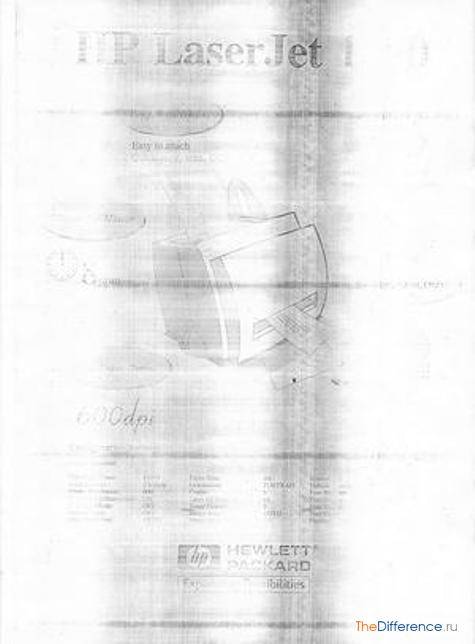
Визуальная оценка качества отпечатка – самый простой способ узнать, закончилась ли краска в принтере. Когда речь идет о лазерных аппаратах, этот вариант может быть очень эффективным, ибо позволяет до начала работы с большим объемом печати заменить картридж на новый или заправленный.
Большинство современных принтеров сигнализируют о том, что тонера почти не осталось, посредством собственной панели управления. При наличии экрана на него выводится сообщение. Если же экран конструкцией модели не предусмотрен, загораются или начинают мигать светодиоды (возможно, что для расшифровки такого послания понадобится обратиться к инструкции по эксплуатации аппарата).
Этот вариант предложен производителями устройства, но вызывает подозрения у наших пользователей. Во-первых, потому, что после сигнала об исчерпании ресурса можно распечатывать еще много-много страниц (если работа устройства не блокируется) – доказано опытным путем. Во-вторых, манипуляции с картриджами (перезаправка) и с принтерами (перепрошивка, сброс показателей счетчиков) не позволяют надеяться на исправную работу встроенного программного обеспечения.
Точность показаний гарантируется лишь в том случае, если картриджи в принтере оригинальные, а владелец честно покупает новый, когда старый приходит в негодность. Те, кто использует дозаправленные, восстановленные, совместимые картриджи и СНПЧ, обычно готовы поступиться работой некоторых сервисных служб своего оборудования.
Узнать, сколько краски осталось в принтере, можно с помощью распечатки сервисной страницы. Посредством либо панели управления, либо установленного на подключенный ПК софта на печать отправляется страница с информацией о работе аппарата. Там можно найти сведения о ресурсе картриджа. Как правило, данные эти основываются на показателе «пробега», общего количества распечатанных страниц, и поэтому могут быть очень приблизительными или совсем неверными: расход тонера для печати одного изображения во много раз выше, чем для печати текста, а встроенное ПО рассчитывает среднестатистический показатель (к примеру, 5 % заполнения листа А4). Соответственно, после распечатки десятка фотографий или диаграмм ресурс картриджа существенно снизится, а печать многостраничного томика раннего Маяковского (Помните – лесенка? Мало знаков, много места.) потребует не слишком большого количества тонера.
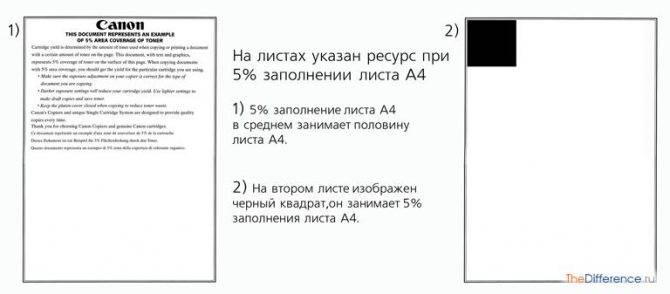
Чтобы самостоятельно и точно оценить, сколько порошка осталось внутри бункера, верить придется не глазам, а рукам. Картриджи для лазерных принтеров герметично закрыты глухими корпусами, так что заглянуть внутрь не получится. Можно просто сравнить вес полностью пустого с имеющимся: когда речь идет о картриджах с увеличенной емкостью бункера, разницу в 150-200 г несложно почувствовать и без весов. Опытные «заправщики» способны «на вес» определить, опустел ли бункер. Или можно воспользоваться таблицами из Интернета, где указаны вес пустого картриджа, рекомендуемый вес тонера и ресурс. Главное – найти свою модель, ибо в этом вопросе совместимости нет.
Причины, которые можно выявить и устранить при диагностике лазерных моделей
Выполняя диагностику своего печатающего устройства, обращайте внимание на имеющиеся признаки неисправности, ведь на их основе можно поставить конкретный диагноз, т.е. выявить причину
К примеру, если принтер начинает печатать и при этом даже щелкает и гудит, но бумагу брать отказывается, то, скорее всего, проблема заключается в повреждении лотка или ролика подачи бумаги. Если принять во внимание лоток, то даже несущественная, на первый взгляд деформация т.н. тормозной площадки и подъёмного механизма может привести к застреванию и разрыву листа бумаги в механизме устройства. В случае с роликом подачи вам предстоит или заняться его восстановлением, или заменой. По средствам обе процедуры обойдутся практически одинаково, в связи с чем лучше сделать выбор в пользу покупки новой детали. Но процедура восстановления ролика подачи выигрывает по времени, т.к. в данном случае не нужно искать новой детали.
Если вы заметили, что аппарат перестал включаться, на его панели мигают индикаторы или он просто отказывается выполнять любые операции, то причин таких проблем может быть сколько угодно. К примеру, это может быть плохой контакт с расходным материалом аппарата, засорение или неисправность фотоэлементов, проблемы с электроникой и даже перегорание такой детали, как термоэлемент печки. Поэтому лучше воспользуйтесь услугами сервисного центра. Если бумага застревает внутри принтера или аппарат просто рвёт и деформирует её, то первая причина подобной проблемы может быть связана с печкой. Устранение проблемы в таком случае обычно выливается в замену следующих деталей: бушинги, термоплёнка, резиновый вал. В самом худшем развитии событий может появиться необходимость в полной замены печки. Вторая причина описанной проблемы может быть связана с картриджем или механизмом прохода листов бумаги.
Столкнулись с тем, что изображение после печати начало размываться или даже стираться? Тогда всё дело в термоэлементе печки, который полностью вышел из строя и его вам придется поменять. Но если размазанное изображение после печати не стирается пальцами, то проблема заключается в оптике или неисправности механизма, который отвечает за подачу бумаги в принтер. Довольно частой проблемой является появление черных полос на распечатываемом листе, причем всегда в одном и том же месте. Здесь всё дело заключается именно в оптике устройства.
Появления «царапин» или точек на документе с равными интервалами свидетельствует о повреждении таких элементов, как вал заряда, фотовал, термоплёнка. Еле видное и неяркое изображение при печати может указывать на наличие проблем с потенциалами на валах картриджа или с самим расходным материалом. Также такой дефект может появляться вследствие изношенности фотобарабана, неисправности образования высокого напряжения и окончания красящего вещества.
Если же вас беспокоит наличие размазанного изображения, а также полосы и грязь, то возможные причины заключаются в плохом ракеле, тонере, грязной оптике и необходимости чистки. Также в данном случае может быть забита «отработка» устройства. О переполненности бункера отработки печатающего устройства может говорить такой дефект, как появляющиеся при печати нерегулярные точки.
Как напечатать без компьютера
На принтерах марки Canon модельного ряда LBP, MF и некоторых устройствах фирмы HP достаточно после включения сделать 5-разовое поднятие крышки. После, аппарат инициализирует пробное распечатывание и выпустит матроску.
Если принтер или МФУ с полноценным дисплеем
Гораздо легче тем, кто владеет современным устройством с возможностью управления через меню, которое показывается встроенным дисплеем.
Нужно найти опцию с названиями «Печать демо-страницы», «Отчет», «Отчет о качестве печати», «Проверка дюз», «Тест дюз», «Проверка сопел», «Тестирование». Название может меняться в зависимости от фирмы техники, года выпуска и модели.
Искать опцию нужно в разделах «Отчеты», «Настройки», «Установки», «Setup», «Обслуживание», «Техническое обслуживание», «О принтере» и других подобных.
Печать на принтерах Canon
На многофункциональных устройствах Canon (МФУ) и отдельных принтерах без дисплея обычно на корпусе есть специальная кнопка для сервисного обслуживания.
Обозначается клавиша отверткой или плоскогубцами. После нажатия кнопки на маленьком экране появится цифра «1» или буква «А».
Далее нажмите кнопку печати (цветную или черно-белую, если возможен выбор) и выпустится образец. Предназначение функции – проверка сопел печатающей головки.
На струйных устройствах может быть актуальна следующая инструкция:
- Одновременно на корпусе зажать «Resume» и «Вкл».
- Подождите, пока не засветится лампочка включения.
- Кнопку «Вкл» не отжимайте. «Resume» отожмите, а потом дважды клацните с промежутком времени в 1-2 секунды между каждым нажатием.
- Проверьте, чтобы аппарат перешел в режим готовности к работе. Об этом будет говорить свечение индикатора на корпусе.
- После не должно быть нажато ни одной кнопки.
- Чтобы наконец-то напечатать пробную страницу, следует разово нажать «Resume», а спустя 1 с «Вкл».
Инструкции для конкретных моделей
- Принтер HP 1005 (и 1006) – 5 раз быстро открыть и закрыть крышку.
- Устройства Canon i-SENSYS LBP (цифра не важна) — пятиразовое открытие и закрытие верхней крышки.
- HP DeskJet 1510 и Deskjet Ink Advantage 1510. Зажать кнопку питания, затем, не отпуская, дополнительно зажать отмену печати (значок крестика). Удерживать вместе 3 секунды, отпустить. Подождать, пока начнется печать.
- HP PSC 1215 МФУ. Нажать и удерживать «Отмена». Параллельно один раз нажать на кнопку создания цветной копии. После, отпустите клавишу отмены и принтер приступит к печати теста.
- HP Deskjet 2050. Зажать включающую аппарат кнопку и, не отпуская ее, разово нажать кнопку отмены. Отпустить «Вкл» и дождаться завершения выпуска тестового листка. Можно также попробовать одновременно удержать на несколько секунд кнопку ч/б и цветной печати.
- HP DeskJet 3050A. После запуска печатающего аппарата нажмите кнопку «Setup» (Настройка). Затем нажмите «Printer Report» (Отчет принтера). Сразу будет напечатан отчет.
- Brother HL-2130R. Зажмите на панели устройства «GO». Включите технику кнопкой на панели. «GO» отпустить только после загорания лампочек «Toner», «Drum», «Error». После отключения последних трех светодиодов еще раз нажмите один раз «GO».
- Xerox Phaser 3020. На панели найдите кнопку прямого соединения по Wi-Fi связи «WPS». Сделайте 10-секундное зажатие. Сначала индикатор замигает несколько раз, затем перестанет и будет светиться. Нужно удерживать до повторного мигания. В этот момент кнопка отжимается и распечатается отчет. Действия нужно выполнять только при активном аппарате. Если устройство перешло в спящий режим, требуется один раз кликнуть по «Вкл».
- Samsung SCX—3205W. Позволяет получить три отчета в зависимости от времени удержания клавиши «Stop». 2 с – выйдет отчет о состоянии, параметрах агрегата. 4с – сведения о настройках сети. 6-секундное удерживание позволяет узнать количество оставшегося тонера.
- BROTHER HL-1110R. Отключите принтер. Зажмите клавишу включения. Не отпуская, дважды сделайте поднятие крышки. Техника должна выключиться. Еще раз включите агрегат, сразу должно начаться распечатывание.
- LaserJet Pro MFP M125ra. После включение и окончания подготовкие механизмов к печати следует зажать крестик «Отмену» на 5 с.
- МФУ Samsung Xpress M2870FW. На аппарате есть дисплей, необходимо зайти в пункт «Настройки системы», далее в «Отмену», затем «Отчет» и выбрать «Тест. страница».
Как понять, что краска засохла?
В некоторых случаях проблема может заключаться в засохшей краске на соплах. При нарушении работы данную неполадку нелегко сразу выявить
Необходимо произвести осмотр и обратить внимание на следующие моменты:
Вспомните, когда в последний раз вы печатали на принтере. Обычно краска может засохнуть при длительном застое.
Зайдите в систему, чтобы посмотреть уровень чернил. Выполнить это можно с помощью описанного выше способа.
Откройте верхнюю крышку, загляните внутрь корпуса техники
Произведите осмотр, обращая внимание на печатающие станки.
При обнаружении засохших чернил нужно произвести автоматическую или ручную чистку.
Как проверить уровень чернил в различных марках струйной печатной техники
Как проверить картридж и уровень его краски для разных моделей принтеров? Зачастую производители с устройствами предлагают комплект специальных программ, позволяющих наблюдать за состоянием краски.
Рассмотрим подробно, как проверить состояние картриджа в самых популярных моделях:
- Принтеры Canon проверяются благодаря самой примитивной программе Status Monitor. Ее необходимо установить одновременно с подключением печатающего устройства и активировать. Теперь можно перейти на «Диспетчер задач» и отыскать нужный значок, который открыть с помощью двойного щелчка мышки. Там и найдется уровень чернил.
- Проверка печати устройства Epson осуществляется благодаря такой же программе. Но более современные модели выпускаются с дисплеем, который значительно упрощает проверку.
- МФУ, а также принтеры НР также используют специальные программы. Установка их выполняется совместно с принтерами. Найти программу можно в списке «Все программы». Благодаря ей можно определить закончился тонер, или причина некачественной печати в оборудовании и его составляющих.
Не за горами то время, когда проверка печати принтера и количество краски можно будет определить с помощью смартфона. Но стоит отметить, что все данные могут указать лишь ориентировочные параметры. Точная проверка качества печати может определяться лишь благодаря тестовой странице, где будет понятно, как пишется текст на наглядном примере.
Принтер не отвечает что делать canon
Из настроек пропал сканер отпечатка пальца
Принтер hp laserjet 1320 куда вставлять бумагу
Что такое факс сервер в принтере
- Принтер phaser 3020 как печатать с телефона на принтер через wifi
Отличительные признаки качественного картриджа
По функционалу, характеристикам и качеству печати совместимые картриджи эквивалентны оригинальным, которыми комплектуется принтер на производстве. Единственное отличие — цена совместимых расходников TARGET существенно ниже. Отличить сертифицированный продукт можно по таким признакам:
- наличие плотной картонной упаковки, которая предотвращает механические повреждения поверхности печатного блока;
- наличие светонепроницаемой пленочной упаковки, благодаря которой исключаются дефекты светочувствительного барабана;
- в нижней части упаковки имеется специальный прорез;
- информация о партии и сроках годности товара отпечатана четким шрифтом.

Один из способов защитить себя от покупки подделки — выбирать торговую марку, дающую гарантийные обязательства. Расходные материалы торговой марки «Таргет» изготавливаются из новых комплектующих передовых производителей. Уверенностью в качестве комплектующих объясняется длительный гарантийный срок: 12 месяцев на все виды картриджей.
Популярные разделы нашего каталога:
- Совместимые картриджи SAMSUNG
- Совместимые картриджи OKI
- Совместимые картриджи BROTHER
- Совместимые картриджи SHARP
Индикаторы ошибок
Вы можете определить многие типичные проблемы используя индикаторы устройства. Если устройство прекратило работу и индикаторы горят или мигают, используйте эту таблицу, чтобы определить проблему, и затем следуйте рекомендациям по устранению неполадок.
| Индикаторы | Проблема и решение |
| Нет бумаги | |
| Бумага не загружена. | Загрузите бумагу в податчик и нажмите на кнопку бумаги . Устройство продолжит печать и индикатор погаснет. |
| Ошибка лотка для CD/DVD-дисков | |
| При печати на CD/DVD-диске лоток для CD/DVD-дисков не вставлен. | Вставьте лоток для CD/DVD в принтер и нажмите на кнопку бумаги . |
| Ошибка подачи нескольких листов | |
| Принтер загрузил несколько листов одновременно. | Убедитесь, что передний лоток установлен в положение для печати на бумаге. Затем положите бумагу в податчик и нажмите на кнопку бумаги для возобновления печати. |
| Замятие бумаги | |
| В принтере замялась бумага. | |
| Застревание лотка для CD/DVD-дисков | |
| При печати на CD/DVD-диске лоток для CD/DVD-дисков не извлечен. | Аккуратно выньте лоток для CD/DVD-дисков и нажмите на кнопку бумаги . |
| Уровень чернил достиг нижней отметки | |
| Возможно, уровень чернил достиг нижней отметки. | Чтобы подтвердить фактический уровень оставшихся чернил, визуально оцените его, посмотрев на контейнеры принтера.Если уровень чернил достиг нижней отметки, заправьте соответствующий контейнер принтера. |
| Низкий уровень чернил | |
| Возможно, уровень чернил недостаточно высок. | Можно продолжать печать. Чтобы подтвердить фактический уровень оставшихся чернил, визуально оцените его, посмотрев на контейнеры принтера. Epson рекомендует продолжать использовать принтер, пока уровень чернил не достигнет нижней отметки, так, чтобы контейнер можно было долить, используя все содержимое бутылки чернил. |
| Открыта крышка | |
| Крышка принтера открыта. | Закройте крышку принтера. |
| Ошибка переднего лотка | |
| Передний лоток находится в неправильном положении. | Перед включением принтера, установите передний лоток в положение для печати на бумаге. Для печати на CD/DVD-дисках, установите передний лоток в положение для печати на CD/DVD-дисках. Перед печатью на листах, установите передний лоток в положение для печати на бумаге. |
| Мигают поочередно | Обслуживание |
| Срок службы впитывающей чернила прокладки заканчивается. | Для замены впитывающей чернила прокладки, обратитесь в сервисный центр Epson. |
| Неизвестная ошибка принтера | |
| Возникла неизвестная ошибка принтера. | Выключите принтер. Откройте крышку принтера и удалите вручную любую бумагу и прочие препятствия на пути каретки. Затем снова включите принтер. Если проблема не решена, обратитесь в сервисный центр. |
Программный сбой
Разнообразные вредоносные программы, неосторожные действия пользователей или сбои в работе операционной системы могут нарушить работу программного обеспечения, отвечающего за управление принтером с компьютера (драйверы и прикладное ПО). Если есть подозрение, что проблема заключается именно в этом, нужно полностью удалить драйвер и сопутствующие программы, а затем снова установить их.
Удаление ПО лучше выполнять прямо из установщика (находится на диске, поставляемом вместе с принтером, также можно скачать в интернете на официальном сайте HP), выбирая соответствующий пункт прямо в начале установки. Некоторые установщики также могут предлагать восстановление драйвера — можно попробовать и этот способ.
Сам принтер также имеет собственную встроенную операционную систему, а все современные модели МФУ способны хранить у себя в памяти некоторые пользовательские настройки. Иногда сбои могут наблюдаться именно в работе ОС принтера. В таких случаях можно попробовать сбросить настройки на заводские. Обычно это выполняется с компьютера через специальную программу, что поставляется вместе с принтером. В случае с современными МФУ HP это программа “Toolbox”. В качестве примера рассмотрим, как с ее помощью сбрасываются настройки:
Переходим в пункт “Параметры устройства” — “Службы” — “Восстановить”.
Принтер перезагрузится со сброшенными настройками. Возможно (в редких случаях), придется заново установить драйвер.
Как узнать сколько краски осталось в принтере pantum?
Как узнать сколько тонера осталось в принтере pantum?
Чтобы узнать уровень тонера в картридже, запустите Монитор состояния принтера, который был установлен с программным обеспечением принтера, который был на CD-ROM. Вы можете распечатать Информационную страницу кликнув на <Информация о принтере> вверху справа где Монитор состояния принтера.
Как узнать сколько краски осталось в принтере pantum m6500?
правой клавишей мыши перейти в контекстное меню; отыскать подпункт «Свойства»; на вкладке «Сервис» нажать клавишу «Статус принтера Canon»; получить информацию о том, сколько осталось чернил в принтере.
Как узнать сколько тонера осталось в принтере?
В стандартном варианте необходимо зайти во вкладку «Принтер и факсы», после чего выбрать «Принтер» — «Свойства» — «Сервис». Уровень чернил в открывшейся вкладке будет показан либо в процентах, либо в графическом формате. Благодаря этому можно узнать о том, когда примерно краска картриджа закончиться.
Как посмотреть сколько краски в принтере виндовс 10?
Откройте меню управления принтером. Перейдите в раздел «Настройки печати». В одной из вкладок будет отображаться уровень чернил в каждой емкости. Щелкните на соответствующую кнопку, чтобы вывести новое окно с состоянием краски.
Как узнать сколько тонера осталось в принтере Kyocera?
В «Панели управления» нужно найти «Устройства и принтеры». Выбрав подключенный девайс, пройти по пути: «Управление» → «Настройка» → «Сервис». В последней вкладке и следует искать нужную команду, которая распечатает лист с информацией о состоянии краски. Инфостраницу можно распечатать силами самого принтера.
Как узнать есть ли краска в принтере?
В панели управления нажмите на «Устройства и принтеры. Нажмите правой кнопкой мыши по своему принтеру в списке устройств, выберите «Свойства принтера и найдите вкладку «Оценка уровня чернил или «Узнать уровень чернил.
Как узнать сколько краски осталось в принтере HP Laserjet?
Нажмите кнопку «Пуск, выберите пункт «Все программы — «HP, щелкните папку с именем устройства HP. Нажмите на вкладку «Приблизительный уровень чернил, после нажатия на которую отобразится график с приблизительным уровнем краски в картридже.
Как проверить уровень чернил в принтере Canon?
- Откройте окно настройки драйвера принтера.
- Запуск монитора состояния Canon IJ. Щелкните Сведения о состоянии принтера. (View Printer Status. ) .
- При необходимости щелкните пункт Данные о чернилах (Ink Details). Можно проверить сведения, касающиеся чернил.
Как узнать сколько краски осталось в лазерном принтере?
Как правило, нужная информация размещается там же, где и настройки аппарата. В общем случае путь к окну контроля уровня чернил будет следующим: Принтеры и факсы — Принтер — Свойства — Сервис (Параметры). Уровень оставшихся чернил будет показан либо графически, либо в процентном соотношении.
Как узнать сколько страниц осталось напечатать?
Щелкните правой кнопкой по значку вашего устройства и выберите Свойства в выпадающем меню. На вкладке Общие нажмите на кнопку Свойства печати. Щелкните вкладку Общие, и затем — О принтере. Найдите количество страниц в нижней части экрана О драйвере.
Как узнать сколько тонера осталось в принтере Canon?
- Пуск –> Все программы –> Canon.
- Найдите в этой папке файл с названием имеющегося МФУ и дважды щелкните по нему левой кнопкой мыши.
- Щелкните на кнопку «Приблизительный уровень чернил». Появится окно, в котором будет отображен остаток тонера каждого цвета.
Как определить заправлен картридж для принтера или нет?
Заправленный картридж можно проверить с помощью принтера, если распечатать тестовый лист. При хорошей работе, отпечатанное на листе изображение, получается четким, непрерывным, без чернильных полос и любых загрязнений.
Как на компьютере посмотреть сколько краски в принтере?
Для этого придется зайти в «Панель управления» компьютера и через вкладку «Все программы» найти «Устройства и принтеры». Здесь необходимо выбрать используемую модель и нажать на интерактивную кнопку «Сервис» или «Настройка печати». В открывшемся окне посмотреть оставшийся уровень красящего вещества.
Как посмотреть сколько краски в принтере Brother?
- Нажмите клавишу Меню.
- C помощью стрелок ↑, ↓ или цифровой панели выберите Чернила или Управление чернилами и нажмите OK.
- C помощью стрелок ↑, ↓ или цифровой панели выберите Объем чернил и нажмите OK.
Как узнать количество тонера в картридже HP?
Во многих принтерах HP уровни чернил и тонера отображаются на панели управления. Найдите значок чернильной капли ( или ), значок картриджа , меню Уровни чернил или индикатор уровня тонера.
Способы проверки уровня чернил в принтерах Epson
Многие пользователи принтеров и МФУ Epson даже не догадываются о том, что для обеспечения стабильной работы оборудования необходимо контролировать уровень чернил. Это позволит поддерживать всегда отличное качество печати, хотя устройства бренда и так неплохо защищены от завоздушивания
Проверить уровень краски легко, но при этом важно учитывать тип используемых расходников
Оригинальные картриджи
Все пользователи, которые остались верны оригинальным картриджам, могут проверять уровень расхода чернил через программу Epson Status Monitor. Она дает возможность увидеть, сколько краски осталось в каждом из картриджей.
Можно сделать и еще проще: обратите внимание на то, какой уровень чернил отображается при отправке на печать файла – но эта опция доступна только в моделях, оснащенных ЖК-экраном. Этот метод актуален не только для оригинальных расходников, но и для одноразовых неоригинальных картриджей того же объема
Встроенная СНПЧ
На принтерах и МФУ из серии «Фабрика печати» установлена оригинальная СНПЧ, уровень чернил в которой легко можно определить визуально – для этого предусмотрены специальные окошки. В самом печатающем устройстве, например в Epson Ecotank its l3060, также имеется цифровой счетчик, но его показания будут соответствовать настоящим только в том случае, если он был сброшен одновременно с дозаправкой емкостей.
Перезаправляемые картриджи
Если вы отдали предпочтение альтернативным расходным материалам, то определить уровень чернил тоже легко. Просто извлеките перезаправляемые картриджи из принтера и визуально оцените остаток (все ПЗК имеют прозрачный корпус, поэтому проблем не возникнет).
Что касается цифрового счетчика, то не слишком доверяйте его показаниям: в случае с ПЗК они могут сильно отличаться от реальных. Когда счетчик дойдет до 0%, ваши действия будут зависеть от типа установленного на картридже чипа. В случае с автообнуляемыми чипами достаточно просто вынуть ПЗК и сразу вернуть его назад. Но если чип одноразовый, его придется заменить.
Совместимая СНПЧ
В случае использования на принтере или МФУ Epson системы непрерывной подачи чернил от стороннего производителя, оценить уровень краски тоже можно визуально. Емкости-доноры СНПЧ выполнены из прозрачного пластика и являются внешними, поэтому контролировать количество чернил очень просто.
Цифровой счетчик в ситуации с системой НПЧ вам не поможет – он всегда будет показывать неправильное значение
Важно другое: когда закончится один из виртуальных картриджей, просто обнулите уровень чернил на чипах, воспользовавшись специальной кнопкой. Как видите — все не так уж и сложно
Просто следуйте приведенным выше правилам и у вас все получится.